當您無法通過iCloud Photo共享或iCloud鏈接共享相冊或將相冊上傳到共享文件夾時,這是非常煩人的。因此,在本文中,您將找到一些有效的解決方案,用於iCloud照片共享/iCloud鏈接不起作用。
iCloud提示和問題修復
iCloud照片共享是一個了不起的功能,可讓用戶與他們的朋友和家人共享照片和視頻。您可以與多達100個人共享相同的專輯。當iCloud照片共享不在iPhone上工作時,與他人分享您的專輯會非常麻煩。
當您遇到此錯誤時,您將無法看到共享相冊或無法將照片上傳到共享相冊,也無法對照片發表評論。在本文中,您將學習一些有關如何修復iCloud照片共享無法在iPhone上工作的解決方案。
另外,使用iOS 12或更高版本,您可以通過iCloud鏈接與人共享照片。我們還為您提供修復程序以修復iCloud鏈接不工作問題。
您可以使用照片應用程序創建共享相冊,該專輯僅顯示您選擇的照片。邀請多達100人加入,發表評論,甚至添加自己的照片。然後,您可以管理您的共享相冊,並永久保存您朋友添加的任何照片。
步驟1。確保您已經打開了共享相冊:在iPhone,iPad或iPod Touch上,轉到設置> [您的名字]> iCloud>照片,然後打開共享相冊。
如果您使用的是Mac,請選擇Apple菜單>系統首選項。選擇iCloud,單擊照片旁邊的選項按鈕,然後選擇共享相冊。

在iPhone上打開共享專輯
步驟2。創建共享校友:打開照片應用程序>轉到“相冊”選項卡,然後點擊藍色圖標>點擊新共享相冊>添加一個名稱> NAME> Next>從您的聯繫人中選擇人員>點擊創建。
步驟3。將照片添加到共享相冊:選擇照片和視頻>轉到共享圖標>共享相冊。
第2部分。如何在iPhone上使用iCloud鏈接
您可以通過發送鏈接來與任何人共享照片,如果他們使用iOS 12或更高版本,他們可以將照片分享給您。您共享的鏈接將在30天內到期。這是如何在iPhone上啟用iCloud Photo Link:
- 在iPhone上打開照片應用程序,然後點擊選擇照片。
- 點擊右上角的共享圖標。
- 點擊複製iCloud鏈接。
- 打開消息應用程序粘貼並將iCloud照片鏈接發送給您的朋友。他們可以打開鏈接以查看照片。
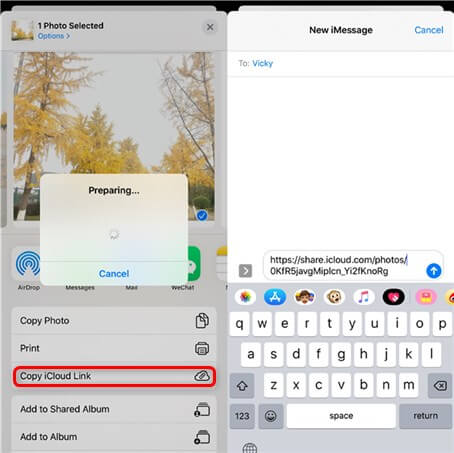
如何使用iCloud照片鏈接
第3部分。修復iCloud照片共享無法在iPhone上工作
這是修復iCloud共享專輯不起作用的方法和步驟:
- 確保啟用了共享相冊:設置> iCloud>照片>共享相冊。
- 檢查系統狀態蘋果的頁面查看照片是否受到影響。
- 檢查iPhone上的網絡。確保您擁有穩定的Wi-Fi或蜂窩網絡。
- 登錄並在您的iCloud帳戶中登錄:設置> Apple ID>向下滾動並點擊“登錄”>輸入Apple ID密碼,然後選擇要保存在iPhone上的數據>“點擊兩次”>“兩次”>等待一段時間,然後點擊“登錄”按鈕,然後輸入相同的Apple ID登錄以登錄您的ICLOUD。
- 重新啟動您的iPhone。如果上述解決方案失敗,則可以嘗試重新啟動iPhone
第4部分。如何修復iCloud鏈接不起作用
- 確保您的iPhone是iOS 12及以後的iOS,因為舊iOS版本無法使用iCloud鏈接。
- 確保關閉低功率模式。如果打開,則無法複製iCloud鏈接。
- 如果鏈接在30天內到期,此後,人們無法打開鏈接以查看照片,他們會發現無法檢索消息。
- 確保您連接到穩定的Wi-Fi或蜂窩網絡。
- 查看蘋果的系統狀態如果有問題。
- 嘗試重置網絡設置:轉到設置>常規>重置>重置網絡設置。
獎勵提示:查看/下載或從iCloud刪除照片
與Any Trans,您可以管理iPhone照片以及iCloud照片。檢查其照片管理上的主要功能:
以下是您可能需要的有關iCloud和iPhone照片的提示:
如何以5種方式從iCloud刪除照片>
如何查看和訪問iCloud照片>
如何從iCloud恢復照片>
底線
iCloud照片共享不在iPhone上工作是一個非常常見的錯誤,通常可以輕鬆解決。如果您還遇到此錯誤,那麼在本指南中,我們提供了一些有效的解決方案,以修復iCloud照片共享不起作用的iPhone錯誤。任何Trans將是您將iPhone數據傳輸到計算機或其他設備的絕佳助手。只需將此工具用於計算機並開始免費試用>
